方法一:
LVS调度器——NAT模式
调度服务器一台:Linux—CentOS7.4
IP地址:192.168.80.100(内网)
192.168.90.100(外网)
Web服务器两台:Linux—CentOS7.4
IP地址:192.168.80.101(SERVER AA)
IP地址:192.168.80.102(SERVER BB)
客户端一台:以win7为例,用于测试验证
IP地址:192.168.90.10(外网)systemctl stop firewalld //关闭防火墙
setenforce 0 //关闭监控
modprobe ip_vs //加载ip_vs模块cat /proc/net/ip_vs //查看ip_vs版本信息rpm -ivh /mnt/Packages/ipvsadm-1.27-7.el7.x86_64.rpm 或者 yum install ipvsadm -y
ipvsadm -v //查看版本
ls /mnt/Packages/ | grep ipvsadm //查看有没有这个软件包
ifconfig //查看一下网卡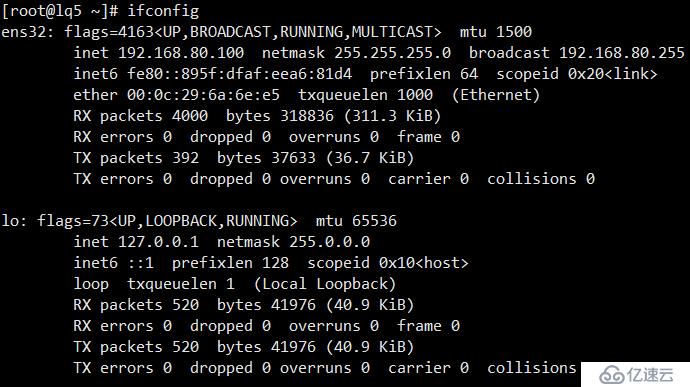
添加一个VMnet2(仅主机模式)的网卡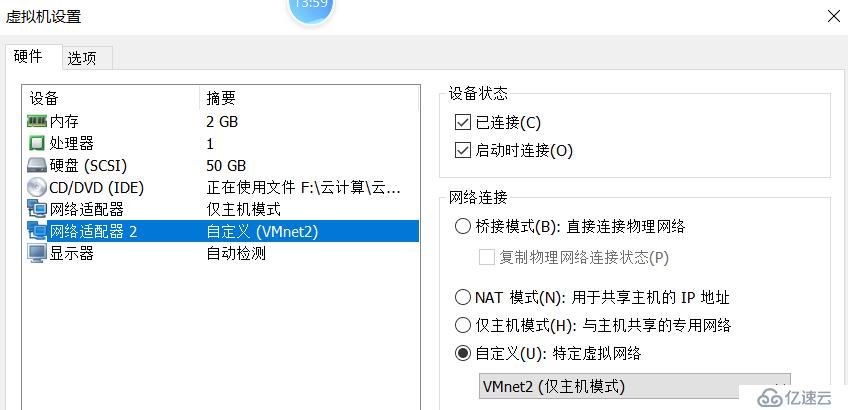
ifconfig //查看一下网卡有没有添加进去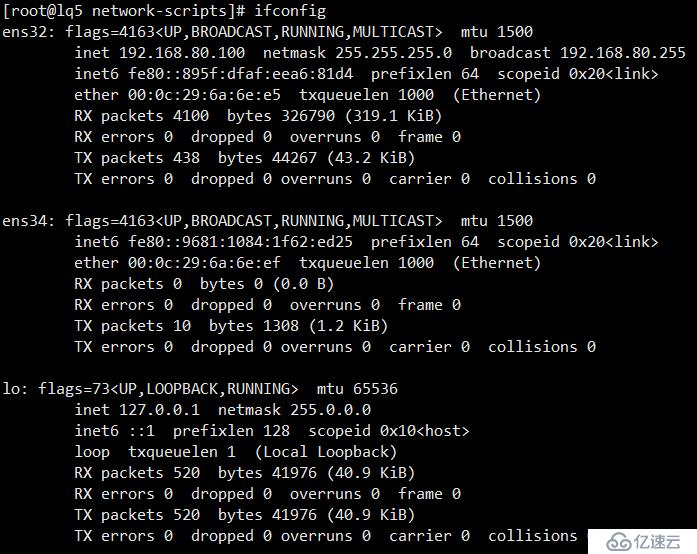
cd /etc/sysconfig/network-scripts/
cp -p ifcfg-ens32 ifcfg-ens34 //拷贝一份ens32文件,名字改成ens34
vi ifcfg-ens34 //进入ens34文件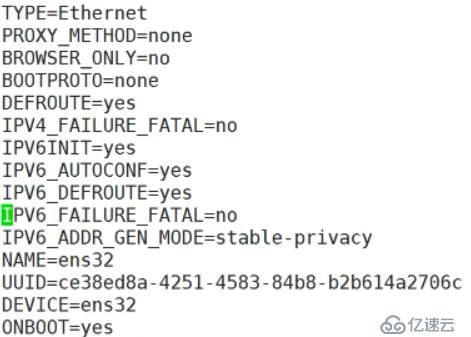
替换成 PROXY_METHOD=none DEFROUTE=yes IPV4_FAILURE_FATAL=no IPV6INIT=yes IPV6_AUTOCONF=yes IPV6_DEFROUTE=yes IPV6_FAILURE_FATAL=no IPV6_ADDR_GEN_MODE=stable-privacy NAME=ens34 DEVICE=ens34 ONBOOT=YES IPADDR=192.168.90.100 PREFIX=24 IPV6_PRIVACY=no :wq //保存退出
systemctl restart network //重启网卡
ifconfig //查看网卡修改好了没有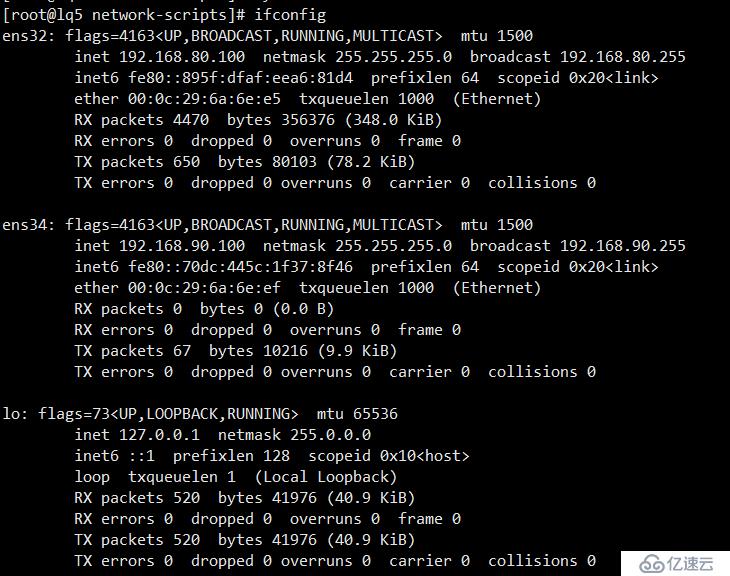
ipvsadm -A -t 192.168.90.100:80 -s rr注:
"-A"表示添加虚拟服务器
"-t"用来指定VIP地址及TCP端口
"-s"用来指定负载调度算法——rr、wrr、lc、wlcipvsadm -a -t 192.168.90.100:80 -r 192.168.80.101:80 -m //添加服务器节点
ipvsadm -a -t 192.168.90.100:80 -r 192.168.80.102:80 -m //添加服务器节点
ipvsadm -Ln //加个"-n"将以数字形式显示地址、端口信息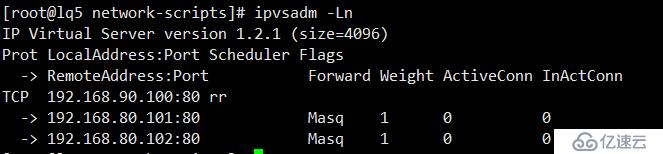
cd //回到根目录
ipvsadm -d -r 192.168.80.102:80 -t 192.168.90.100:80 //删除102的服务器节点
ipvsadm -Ln //加个"-n"将以数字形式显示地址、端口信息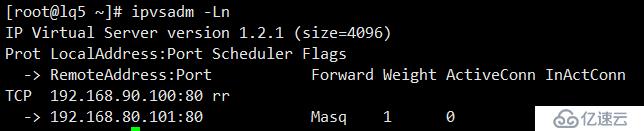
ipvsadm -D -t 192.168.90.100:80
ipvsadm -Ln //加个"-n"将以数字形式显示地址、端口信息
vi nat.sh //创建并进入nat.sh文件
#!/bin/bash
echo "1" > /proc/sys/net/ipv4/ip_forward //开启路由地址转换
ipvsadm -C //清除内核虚拟服务器表中的所有记录
ipvsadm -A -t 192.168.90.100:80 -s rr //创建虚拟服务器
ipvsadm -a -t 192.168.90.100:80 -r 192.168.80.101:80 -m //添加服务器节点
ipvsadm -a -t 192.168.90.100:80 -r 192.168.80.102:80 -m //查看节点状态
ipvsadm -Ln
:wq //保存退出chmod +x nat.sh //给nat.sh文件权限
./nat.sh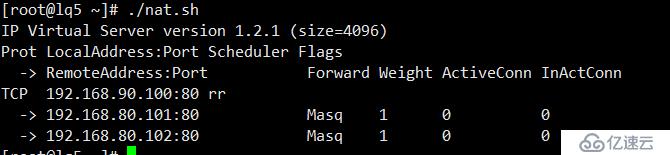
systemctl stop firewalld //关闭防火墙
setenforce 0 //关闭监控yum install httpd -y //安装httpdvi /etc/httpd/conf/httpd.conf
ServerName www.example.com:80 //找到这行把#去掉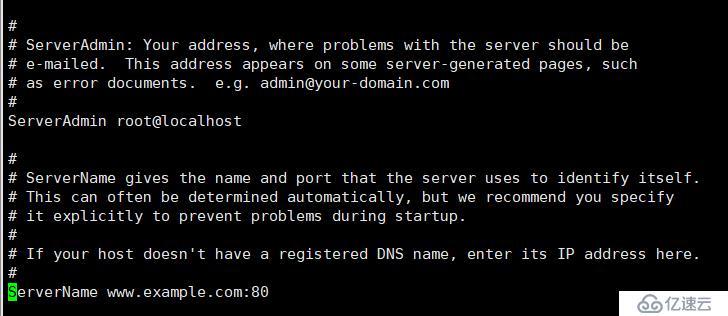
:wq //保存退出cd /var/www/html/
echo "<h2>SERVER AA</h2>" > index.html
systemctl start httpd //重启httpd
vi /etc/sysconfig/network-scripts/ifcfg-ens32
在最后一行添加GATEWAY=192.168.80.100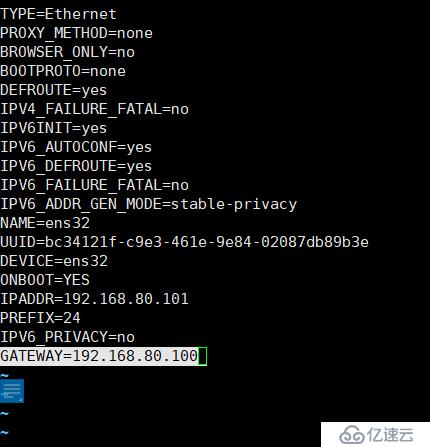
systemctl start httpd //重启一下httpd
systemctl restart network //重启网卡systemctl stop firewalld //关闭防火墙
setenforce 0 //关闭监控yum install httpd -y //安装httpdvi /etc/httpd/conf/httpd.conf
ServerName www.example.com:80 //找到这行把#去掉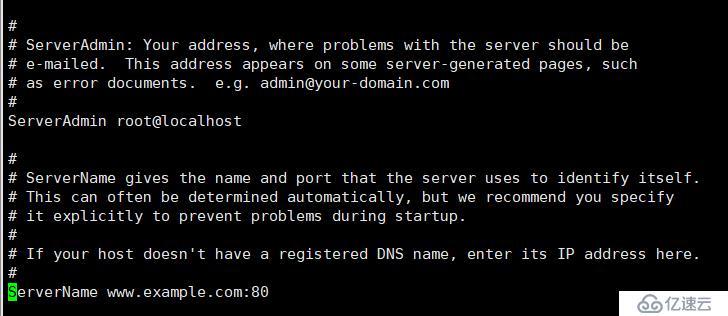
:wq //保存退出cd /var/www/html/
echo "<h2>SERVER BB</h2>" > index.html
systemctl start httpd //重启httpd
vi /etc/sysconfig/network-scripts/ifcfg-ens32
在最后一行添加GATEWAY=192.168.80.100
systemctl start httpd //重启一下httpd
systemctl restart network //重启网卡网页输入192.168.90.100
方法二:
LVS调度器——DR模式
调度服务器一台:Linux—CentOS7.4
IP地址:192.168.80.100
Web服务器两台:Linux—CentOS7.4
IP地址:192.168.80.101(SERVER AA)
IP地址:192.168.80.102(SERVER BB)
客户端一台:以win7为例,用于测试验证
IP地址:192.168.80.280.100虚拟机
在方法一的基础上把80.100的虚拟机给快照还原一下
systemctl stop firewalld //关闭防火墙
setenforce 0 //关闭监控modprobe ip_vs yum install ipvsadm -y ipvsadm -v
vi dr.sh
#!/bin/bash
ifconfig ens32:0 192.168.80.188 broadcast 192.168.80.188 netmask 255.255.255.255 up
route add -host 192.168.80.188 dev ens32:0
ipvsadm -C
ipvsadm -A -t 192.168.80.188:80 -s rr
ipvsadm -a -t 192.168.80.188:80 -r 192.168.80.101:80 -g
ipvsadm -a -t 192.168.80.188:80 -r 192.168.80.102:80 -g
ipvsadm -Ln
:wqchmod +x dr.sh
./dr.sh
ifconfig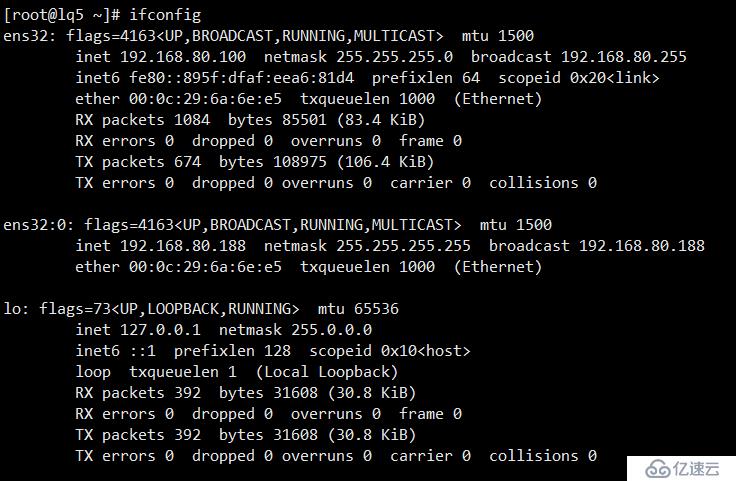
80.102虚拟机
vi web.sh
#!/bin/bash
#haha
ifconfig lo:0 192.168.80.188 broadcast 192.168.80.188 netmask 255.255.255.255 up
route add -host 192.168.80.188 dev lo:0
echo "1" >/proc/sys/net/ipv4/conf/lo/arp_ignore
echo "2" >/proc/sys/net/ipv4/conf/lo/arp_announce
echo "1" >/proc/sys/net/ipv4/conf/all/arp_ignore
echo "2" >/proc/sys/net/ipv4/conf/all/arp_announce
sysctl -p &>/dev/null
:wqchmod +x web.sh
./web.sh
ifconfig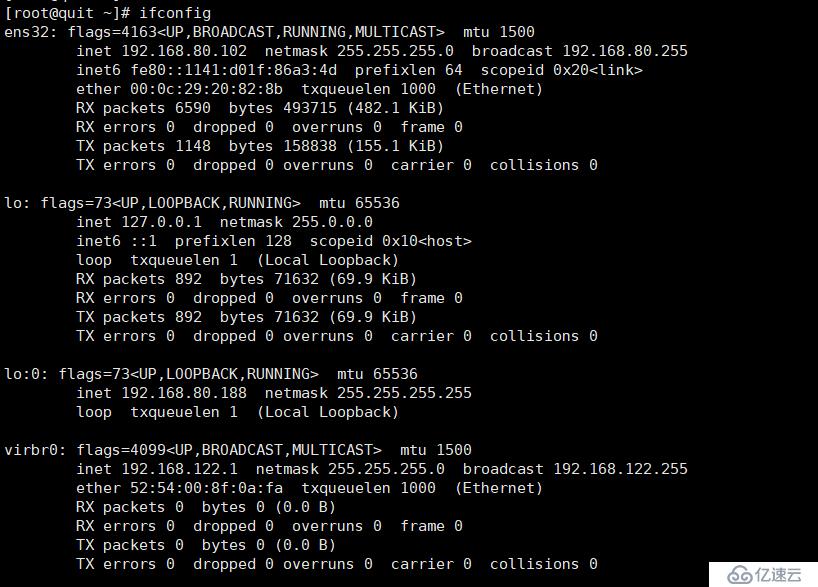
scp web.sh root@192.168.80.101:/root //把web.sh文件传送到192.168.80.101虚拟机的/root目录下
yes
自己设置root的密码在80.101中写 ./web.sh ifconfig
网页输入192.168.80.188
亿速云「云服务器」,即开即用、新一代英特尔至强铂金CPU、三副本存储NVMe SSD云盘,价格低至29元/月。点击查看>>
免责声明:本站发布的内容(图片、视频和文字)以原创、转载和分享为主,文章观点不代表本网站立场,如果涉及侵权请联系站长邮箱:is@yisu.com进行举报,并提供相关证据,一经查实,将立刻删除涉嫌侵权内容。